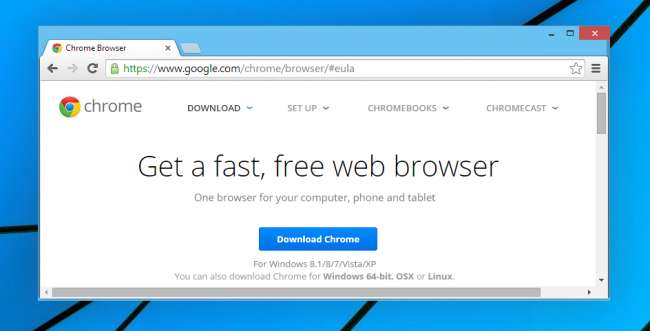
Google Chrome sangat populer di kalangan pembaca kami, tetapi tahukah Anda bahwa mereka juga memiliki browser versi 64-bit saat ini? Berikut ini cara mengetahui versi mana yang Anda jalankan, dan cara beralih jika belum.
TERKAIT: Apa Perbedaan Antara Windows 32-bit dan 64-bit?
Jika Anda tidak yakin apa perbedaan antara Windows 64-bit dan 32-bit adalah , Anda mungkin harus membaca artikel kami tentang subjek tersebut terlebih dahulu, tetapi jika Anda memiliki komputer yang cukup baru, kemungkinan besar Anda menjalankan Windows 64-bit.
Haruskah Anda Menggunakan Chrome 64-bit?
Dengan asumsi Anda tidak memerlukan banyak plugin lama di browser Anda, Anda mungkin setidaknya harus berpikir untuk menggunakan versi 64-bit Google Chrome - satu-satunya masalah sejauh ini adalah bahwa versi 64-bit tidak mendukung plugin 32-bit lama yang selalu didukung oleh versi 32-bit.
Namun, keuntungannya adalah kecepatan, keamanan, dan stabilitas. Versi 64-bit menunjukkan peningkatan 15 persen dalam rendering video, peningkatan 25 persen dalam waktu pemuatan, dan mendukung DirectWrite di Windows. Penambahan ASLR (pengacakan tata letak ruang alamat) meningkatkan keamanan terhadap banyak jenis serangan zero-day, dan versi 64-bit mengalami crash sekitar setengahnya dari versi 32-bit.
Selain itu, Anda dapat mencoba versi 64-bit dan jika mengalami masalah, Anda dapat menghapus Chrome dan menginstal ulang versi 32-bit biasa.
Memeriksa Versi Chrome
Untuk memeriksa apakah Anda menggunakan versi 32 atau 64-bit atau Google Chrome, Anda perlu membuka browser Anda, yang kami anggap sudah terbuka karena Anda membaca artikel ini, lalu masuk ke menu dan pilih Tentang Google Chrome. Anda juga bisa pergi ke bagian Tentang di pengaturan.
Versi normal Chrome akan terlihat seperti ini, dan Anda akan melihat bahwa Anda tidak melihat teks "64-bit" di mana pun, yang berarti Anda menggunakan 32-bit.

Versi 64-bit Chrome akan terlihat seperti ini (perhatikan "64-bit").
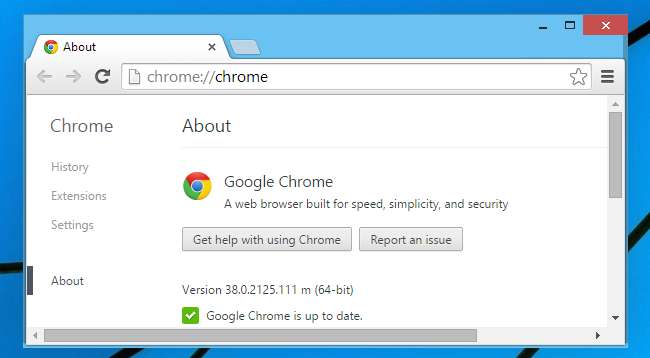
Mengunduh dan Memasang Chrome 64-bit
Jika Anda tertarik untuk meningkatkan ke versi 64-bit Chrome, Anda harus pergi ke Halaman unduhan Google Chrome dan kemudian klik opsi 64-bit di bagian bawah layar.
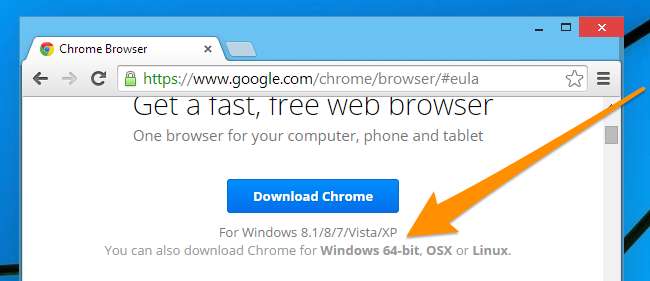
Sesampai di sana, gunakan tombol unduh dan jalankan penginstal (Anda harus menutup Chrome). Setelah Anda selesai, Anda dapat memeriksa lagi untuk memastikan Anda menggunakan versi 64-bit.






